- 1. rész: Régi szöveges üzenetek keresése az iPhone készüléken görgetéssel
- 2. rész: Régi szöveges üzenetek keresése az iPhone készüléken
- 3. rész: Régi szöveges üzenetek megkeresése iPhone-on letöltéssel
- 4. rész: Elveszett régi szöveges üzenetek megtalálása iPhone-on a FoneLab for iOS segítségével
- 5. rész: GYIK a régi szöveges üzenetek keresésével kapcsolatban az iPhone készüléken
Adatok helyreállítása az iPhone készülékről a számítógépre egyszerűen.
Hogyan találhat régi szöveges üzeneteket iPhone-on: 4 módszer [2023]
 Frissítve: Lisa Ou / 24. november 2021. 09:05
Frissítve: Lisa Ou / 24. november 2021. 09:05Az iPhone üzenetei hasznosak a barátokkal és a családdal való kommunikációhoz. Azonban az idő múlásával felhalmozódhatnak és felhalmozódhatnak iPhone-ján, ami megnehezíti a keresett üzenet megtalálását, ha üzenetet kell találnia vagy előhívnia.
Továbbá, bár az iPhone-om szövegei testreszabhatók a beállításokban, hogy egy adott idő elteltével automatikusan törlődjenek. Ezt szem előtt tartva, a régi szöveges üzenetek megtalálása az iPhone-on némi munkát igényel. Próbáld ki ezt a bejegyzést, és 4 módszert mutatunk meg, hogyan találhatod meg a régi szöveges üzeneteket iPhone-on.
![Hogyan találhat régi szöveges üzeneteket iPhone-on: 4 módszer [2023]](https://www.fonelab.com/images/ios-data-recovery/how-to-find-old-text-messages-on-iphone.jpg)

Útmutató
- 1. rész: Régi szöveges üzenetek keresése az iPhone készüléken görgetéssel
- 2. rész: Régi szöveges üzenetek keresése az iPhone készüléken
- 3. rész: Régi szöveges üzenetek megkeresése iPhone-on letöltéssel
- 4. rész: Elveszett régi szöveges üzenetek megtalálása iPhone-on a FoneLab for iOS segítségével
- 5. rész: GYIK a régi szöveges üzenetek keresésével kapcsolatban az iPhone készüléken
1. rész: Régi szöveges üzenetek keresése az iPhone készüléken görgetéssel
Az üzenetek megtalálása az iPhone-on megterhelő, ha egy csomó üzenetet tárol az eszközön. A régi szöveges üzenetek legkényelmesebb és legegyszerűbb módja az iPhone készüléken a tartalomra görgetés. Amikor egy iPhone üzenetet kap, a legutóbbi átfedi a panel legfelső pozícióját, és felhalmozódik, ezért ha egy régi szöveges üzenetet szeretne keresni, azt manuálisan is megteheti görgetéssel.
Lépések a régi szöveges üzenetek megtalálásához az iPhone készüléken görgetéssel:
iPhone-ján nyissa meg az Üzenetek alkalmazást. Ezután az alkalmazás fő felületén egyszerűen csúsztassa az ujját, hogy lefelé görgessen az üzenetekre.
Vegye figyelembe, hogy az iPhone rejtett görgetési funkcióját is használhatja. Ez azonban nem egyszeri koppintással történik, hanem egy egyszerű trükkel, amelyet nemcsak az Üzenetek alkalmazásban, hanem a készülék összes alkalmazásában is használhat. Íme, hogyan kell csinálni:
A régi szöveges üzenetek megtalálásának lépései az iPhone készüléken rejtett görgetéssel:
1 lépésNyissa meg a Üzenetek alkalmazást iPhone-ján. Most érintse meg még egyszer az óra közelében vagy az iPhone képernyőjének tetején lévő kamera rovátkájának mindkét oldalán. Érintés közben egyszerre néhány üzenetet görget felfelé, a folyamatjelző mutatja.
2 lépésTovábbra is koppintson a helyre a régi üzenetek közötti kereséshez, amíg meg nem találja, amit keres. Az üzenetszál elejére való visszatéréshez sokat kell nyomnia a képernyő tetejét.
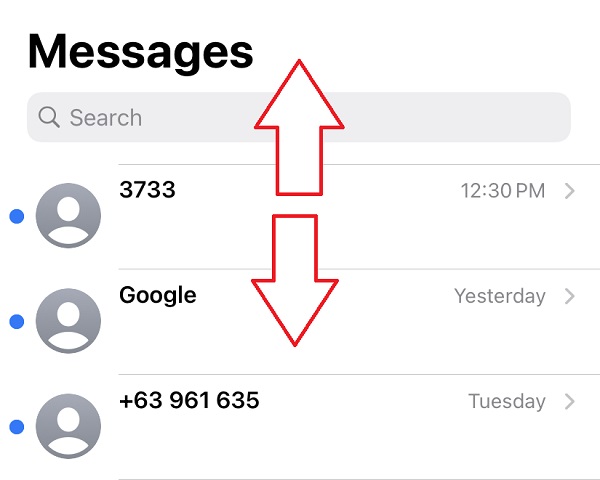
Az iOS FoneLab segítségével visszaállíthatja az elveszett / törölt iPhone-adatokat, ideértve a fényképeket, névjegyeket, videókat, fájlokat, a WhatsApp, a Kik, a Snapchat, a WeChat és más adatokat az iCloud vagy az iTunes biztonsági mentéséből vagy eszközéből.
- Fotók, videók, névjegyek, WhatsApp és további adatok helyreállítása egyszerűen.
- Az adatok előnézete a helyreállítás előtt.
- iPhone, iPad és iPod touch érhetők el.
2. rész: Régi szöveges üzenetek keresése az iPhone készüléken
A régi szöveges üzenetek kézi görgetése mellett az üzenet tartalmában bármelyik szóra rákereshet, hogy megtalálja őket. Ha az Üzenetek alkalmazás keresőmezőjét használja egy kifejezés keresésére, az összes olyan üzenet megjelenik a képernyő tetején, amely tartalmazza a keresett szót. Ez a leggyorsabb módja annak, hogy megtalálja, amit iPhone-ján keres, miközben az ujjait is pihenteti.
Lépjen be a régi szöveges üzenetek megtalálásához az iPhone készüléken kereséssel:
1 lépésAz összes beszélgetési szál eléréséhez lépjen az iPhone-on az Üzenetek alkalmazásba, és használja a képernyő tetején található keresőmezőt. Előfordulhat, hogy a képernyő közepéről le kell húznia a megjelenítéséhez.
2 lépésA keresősáv segítségével írja be az emlékezett kifejezéseket, vagy használja a hangját a mikrofon megnyomásával. Ezután a képernyőn megjelenik az üzenetekkel kapcsolatos összes információ. Az üzenet megtekintéséhez egyszerűen érintse meg.
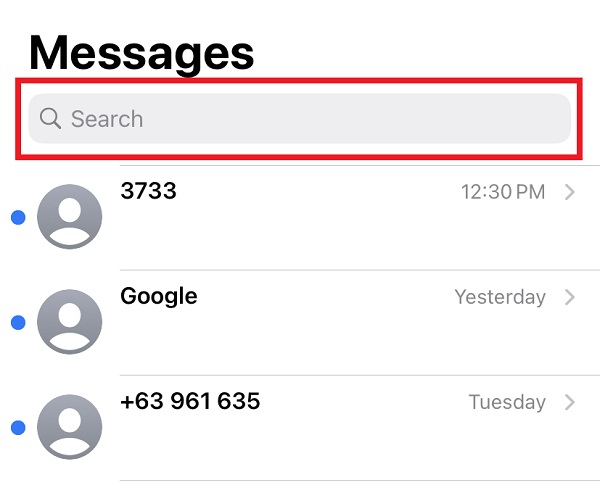
De a fent említett módszer bukása az, hogy csak akkor hatásos, ha az üzenetek még mindig megjelennek az alkalmazás felületén. De mi van akkor, ha valamilyen okból már nem látja őket. Nos, emiatt ne aggódjon, még mindig vannak megoldásaink az Ön számára. Az alábbiakban a következők találhatók.
Az iOS FoneLab segítségével visszaállíthatja az elveszett / törölt iPhone-adatokat, ideértve a fényképeket, névjegyeket, videókat, fájlokat, a WhatsApp, a Kik, a Snapchat, a WeChat és más adatokat az iCloud vagy az iTunes biztonsági mentéséből vagy eszközéből.
- Fotók, videók, névjegyek, WhatsApp és további adatok helyreállítása egyszerűen.
- Az adatok előnézete a helyreállítás előtt.
- iPhone, iPad és iPod touch érhetők el.
3. rész: Régi szöveges üzenetek megkeresése iPhone-on letöltéssel
1. iTunes
Szinkronizálhat és biztonsági másolatot készíthet az adathordozókról, alkalmazásokról és egyéb adatokról, például névjegyekről, fényképekről és üzenetekről az iTunes segítségével. Ez egy olyan alkalmazás, amellyel biztonsági másolatot készíthet az iPhone adatairól a számítógépen. Ezzel együtt, ha megtette, még a régi szöveges üzenet tartalmát is megtalálhatja vele.
A régi szöveges üzenetek megtalálásának lépései iPhone-on az iTunes segítségével:
1 lépésCsatlakoztassa iPhone-ját a számítógéphez USB-töltőkábellel, miután elindította az iTunes alkalmazást a számítógépen. Az iPhone képernyőjén érintse meg a Bízzon gombot a felugró értesítésen.
2 lépésA készülék megnyitásához kattintson a eszköz ikonra a program főképernyőjén. A bal oldali panelen, alatta Összegzéskéntkettyenés A mentések, azután Restore Backup.
3 lépésA képernyőn megjelenik az összes releváns iTunes biztonsági másolat listája, amely jelenleg az iPhone-ján található. Ha rákattint, kiválaszthatja a legmegfelelőbb biztonsági másolatot, amely a régi üzeneteit tartalmazza. A folyamat után látnia kell őket iPhone-ján.
2. Kereső
Mivel az iTunes program csak a magasabb verziókat támogatja, nem fogja tudni használni, ha macOS 10.14 vagy újabb verziót futtat. Ennek eredményeként a Finder alkalmazás a legjobb megoldás a régi üzenetek megkeresésére iPhone-ján.
A régi szöveges üzenetek megtalálásának lépései iPhone-on a Finder segítségével:
1 lépésCsatlakoztassa iPhone-ját a számítógéphez USB-kábellel, miután elindította Keresők kb. Ha kéri, érintse meg a Trust gombot a képernyőn Bízzon Ez a számítógép felugró üzenet.
2 lépésVálassza ki iPhone ikonját a Kereső ablakot, amikor megjelenik, majd válassza ki Restore Backup a főmenü panelről.
3 lépésVégül a megjelenő listából válassza ki a legmegfelelőbb biztonsági másolatot, amely tartalmazza a régi üzeneteket, és kattintson a gombra Visszaad helyrehozza őket.
3.iCloud
Az iCloud egy iOS-funkció, amely lehetővé teszi a felhasználók számára, hogy biztonságosan tároljanak zenéket, fényképeket, filmeket, dokumentumokat és egyéb dolgokat. Ez az iOS-eszköz funkciója hasznos, különösen akkor, ha régi vagy korábbi szöveges üzeneteket kell keresnie iPhone-ján. Íme, hogyan kell csinálni.
A régi szöveges üzenetek megtalálásának lépései iPhone-on az iCloud segítségével:
1 lépésMenj a beállítások alkalmazást iPhone-ján, és koppintson az Általános elemre.
2 lépésGörgessen le egészen az aljáig általános menü. Ezután válassza a lehetőséget Törölje az összes tartalmat és beállításokat a Reset menüből. Adja meg a lezárási képernyő jelszavát, ha a művelet megerősítéséhez kéri, majd érintse meg a gombot Igen a felugró értesítésen a folytatáshoz.
3 lépésA művelet befejezése után az eszköz újraindul. Csatlakoztassa iPhone-ját a WiFi-hez, és állítsa be az eszközt. Válassza ki Visszaállítás az iCloud Backup szolgáltatásból és jelentkezzen be az iCloudba, ha befejezte a beállítást.
4 lépésVégül érintse meg a elemet Az összes biztonsági másolat megjelenítése, majd válasszon egy biztonsági másolatot, amely a régi szöveges üzeneteit tartalmazza.
Ahogy korábban említettük, a fentiek mindegyike csak akkor működik, ha a fájlok törlése előtt biztonsági másolatot készít, és ezt követően minden meglévő adat törlődik. De mi van akkor, ha elfelejtett biztonsági másolatot készíteni adatairól? Ebben az esetben továbbra is megtalálhatja régi üzeneteit a FoneLab for iOS segítségével.
4. rész: Elveszett régi szöveges üzenetek megtalálása iPhone-on a FoneLab for iOS segítségével
FoneLab az iOS-hoz professzionálisan úgy lett kialakítva, hogy szelektíven és közvetlenül visszaállítsa a törölt vagy elveszett adatfájlokat iOS-eszközökről egy-két perc alatt Windows és Mac számítógépeken. Ez egy többfunkciós eszköz, gyorsan megtalálhatja régi szöveges üzeneteit iPhone-ján egy-két perc alatt, még akkor is, ha Ön kezdő.
Az iOS FoneLab segítségével visszaállíthatja az elveszett / törölt iPhone-adatokat, ideértve a fényképeket, névjegyeket, videókat, fájlokat, a WhatsApp, a Kik, a Snapchat, a WeChat és más adatokat az iCloud vagy az iTunes biztonsági mentéséből vagy eszközéből.
- Fotók, videók, névjegyek, WhatsApp és további adatok helyreállítása egyszerűen.
- Az adatok előnézete a helyreállítás előtt.
- iPhone, iPad és iPod touch érhetők el.
Lépések a régi szöveges üzenetek megtalálásához az iPhone készüléken FoneLab az iOS-hoz:
1 lépésTöltse le a FoneLab for iOS-t, és telepítse a számítógépére. A telepítés után azonnal megnyílik, de ha nem, kattintson duplán az ikonra az asztalon az elindításához. USB-töltőkábellel csatlakoztassa iPhone-ját a számítógéphez. Ha a Bízzon Ez a számítógépes értesítés megjelenik a képernyőn, koppintson rá, hogy engedélyezze iPhone-jának a számítógéphez való csatlakozását.

2 lépésválaszt iPhone Data Recovery a legördülő menüből, majd Visszaszerezni az iOS eszközről. Ezt követően kattintson Lapolvasás indítása hogy az alkalmazás beolvassa az eszköz tartalmát.
3 lépésAz oldalsó panel menüjében válassza a lehetőséget Üzenetek tól Üzenetek és a Kapcsolatok szakaszt, és megjeleníti az iPhone összes névjegyét. Ezt követően válassza ki Összes a legördülő menüből.
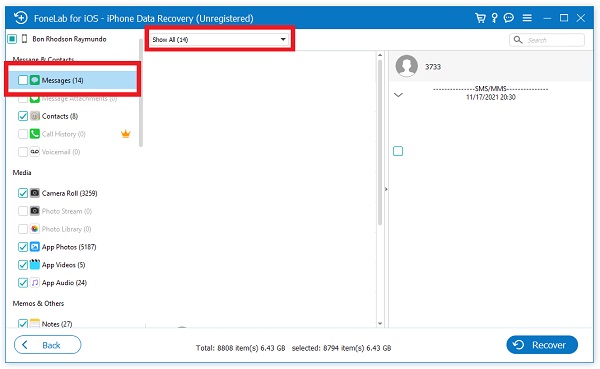
4 lépésVégül válassza ki a visszaállítani kívánt régi szöveges üzeneteket, és kattintson a gombra Meggyógyul gombot, hogy visszaállítsa őket iPhone-jára.

5. rész: GYIK a régi szöveges üzenetek keresésével kapcsolatban az iPhone készüléken
1. Az iPhone-on lévő Üzenet alkalmazásnak vannak korlátai a tárolt üzenetek számát illetően?
Az iPhone Üzenetek alkalmazásának nincs korlátozva a tárolható üzenetek száma. Amíg az eszköznek van tárhelye, továbbra is fogadja a szöveges üzeneteket.
2. Van egy bizonyos időkorlát az iPhone-omon lévő üzenetek automatikus törlésére?
Hacsak nem távolítja el manuálisan az üzenetek tartalmát, az iPhone alapértelmezés szerint minden üzenetet tárol. Azt azonban szabályozhatja, hogy mennyi ideig maradjon az értesítés az eszközön, ha nyissa meg a Beállításokat, és koppintson az Üzenetek elemre. Ezt követően érintse meg az Üzenetek megtartása lehetőséget. Ha a 30 nap, az 1 év és az örökké lehetőséget választja. Az iPhone automatikusan törli a szövegeket a megadott időtartam után.
Összefoglalva, a régi szöveges üzenetek megtalálása az iPhone-on nem könnyű feladat, amint azt mindannyian tudjuk. De ennek a cikknek a végigfuttatása több, mint professzionális módszert kínál erre. A fent említett eszközökkel és megoldásokkal most pillanatok alatt megtalálhatja régi kapcsolatait.
Az iOS FoneLab segítségével visszaállíthatja az elveszett / törölt iPhone-adatokat, ideértve a fényképeket, névjegyeket, videókat, fájlokat, a WhatsApp, a Kik, a Snapchat, a WeChat és más adatokat az iCloud vagy az iTunes biztonsági mentéséből vagy eszközéből.
- Fotók, videók, névjegyek, WhatsApp és további adatok helyreállítása egyszerűen.
- Az adatok előnézete a helyreállítás előtt.
- iPhone, iPad és iPod touch érhetők el.
